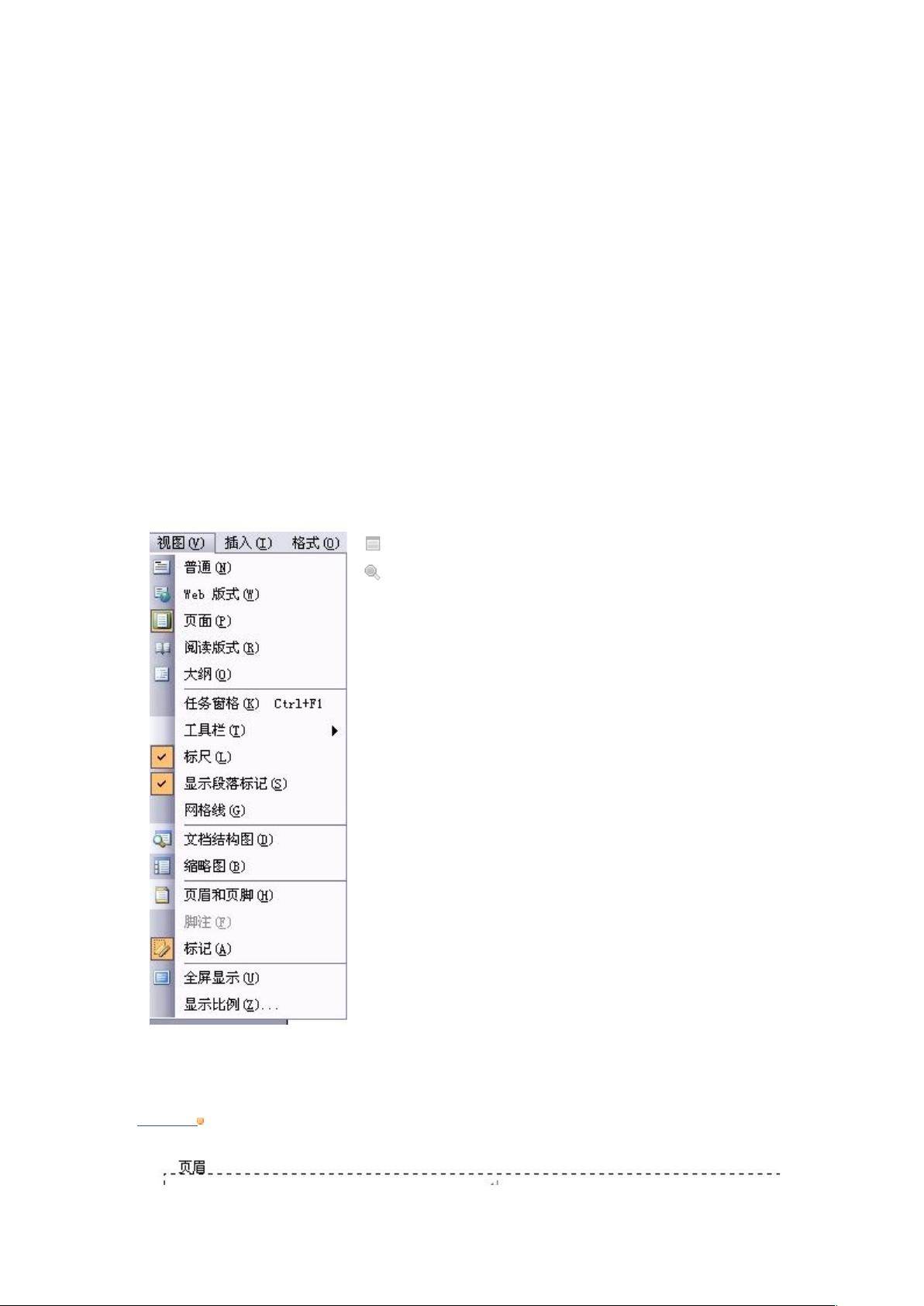Word文档页眉页脚详细设置教程
需积分: 16 159 浏览量
更新于2024-10-31
收藏 811KB DOC 举报
在Word文档中设置页眉和页脚是一项常见的排版任务,尤其在撰写正式报告、书稿或其他需要规范格式的文档时。页眉通常位于每页顶部,提供诸如文档标题、章节编号、作者信息等固定内容,而页脚则常包含页码、日期或其他动态更新的信息。以下是在Word 2003中设置页眉和页脚的步骤:
1. **开启页眉和页脚工具栏**:
- 首先,进入Word文档后,点击“视图”菜单,选择“页眉和页脚”选项,这会显示一个专门用于编辑页眉和页脚的工具栏,方便用户进行设置。
2. **编辑页眉**:
- 在页眉框内输入文字或设计样式,如标题、文档名称等。你可以直接键入,也可以利用工具栏中的格式选项调整字体、颜色、对齐方式等。
- 如果需要在其他页面使用不同的页眉,可以利用Word的分节符功能,创建不同的节并在每个节中设置特定的页眉。
- 删除页眉或恢复默认设置,只需在编辑状态下清除所有内容即可。
3. **编辑页脚**:
- 通过单击切换页眉和页脚按钮,可以在页眉和页脚之间切换。页脚通常放置页码、日期等动态信息,操作方法与页眉相同。
- 在编辑页脚时,注意页码的格式和位置可以根据需求自定义,例如,奇偶页可以设置不同的页码格式。
4. **控制显示与隐藏**:
- 文档首页通常不显示页眉,但可以通过设置“首页不同”来实现。要返回正文,可以点击工具栏上的“关闭”按钮,或双击主文本区域。
- 要再次进入编辑状态,只需在页眉或页脚区域双击鼠标即可。
通过这些步骤,Word文档的页眉和页脚设置变得灵活且易于管理,能满足各种复杂的需求,提升文档的专业度和易读性。对于特殊需求,如自定义图形或链接,Word提供了丰富的格式化选项,使得个性化设计成为可能。如果你在实际操作中遇到问题,记得查阅Word的帮助文档或在线搜索相关的教程,以便更高效地完成任务。
1710 浏览量
126 浏览量
272 浏览量
125 浏览量
2011-07-03 上传
2021-09-12 上传
2021-09-21 上传
2021-09-09 上传
weiyoushun
- 粉丝: 2
最新资源
- ckplayer5.9:具有广告功能的互联网视频播放器
- TCS Django示例应用:基础待办事项功能演示
- Idea插件GsonFormat:轻松实现JSON转实体类
- CLISP 2.49 for Windows - 多语言开发环境与调试工具
- SkyCallSetup v2.1.0.32:Skype极品网关驱动,多方通话与清晰音质
- Ansible-tahrir.zip:自动化引擎助力开放式徽章发布
- 婚纱摄影系列YFCMS伪静态功能正式上线
- Brayan Solorzano的CSS技术博客
- G2刷机工具与驱动下载指南
- Java实现QQ屏幕截图工具的设计开发
- 摩托罗拉FR68/FR6000条码SDK包使用指南
- am-grid: 使用Flexbox构建的实验性网格系统
- Reddit平台的HTML技术实现解析
- 一键获取并复制IE浏览器中所有网页链接
- 谭版C语言课本习题深度解析
- ROS节点事件传递机制:C++与Python节点的协同工作